Difference between revisions of "Działanie klawiszy i historia połączeń en"
(→Używanie klawiszy szybkiego wyboru) |
|||
| Line 3: | Line 3: | ||
| − | = | + | =Dialing with keypad= |
| − | == | + | == Dialing while hook on == |
| − | * | + | * Pick the handset up, [[Image:CTS-330_SKP_ON.png]] or [[Image:CTS-330_sluchawki.png]] when using headphones. |
| − | * | + | * Dial the desired number. |
| − | * | + | * Once connected, make your call. |
| − | * | + | * To end the call, hang up the handset or press [[Image:CTS-330_SKP_OFF.png]]. |
| − | + | After picking handset, phone will wait 15 seconds to dial a number (using phonebook or keypad). After this time, we will hear busy signal. | |
| − | |||
| − | * | + | == Dialing while hook off == |
| − | * | + | |
| − | * | + | * Dial the desired number. |
| − | * | + | * Pick up the handset ,press [[Image:CTS-330_SKP_ON.png]] or [[Image:CTS-330_sluchawki.png]] when using headphones. |
| − | + | * Once connected, make your call. | |
| + | * To end the call, hang up the handset or press [[Image:CTS-330_SKP_OFF.png]]. | ||
| + | During inserting next digits, system analyze them and search through number list, public and private phonebook, trying to compare them. | ||
<center>[[Image:Ekran Book Find.jpg | 350px]]</center> | <center>[[Image:Ekran Book Find.jpg | 350px]]</center> | ||
| − | + | If found contact matches the one we desire, pressing <b>Search</b> will set it up for calling. Just pick the handset up.<br> | |
| − | + | If found contact is a internal number, we additionally will see its status (free, busy, DND, etc). | |
<center>[[Image:Ekran Subs.jpg | 350px]]</center> | <center>[[Image:Ekran Subs.jpg | 350px]]</center> | ||
| − | = | + | = Dialing from call history= |
| − | + | ||
| − | |||
| − | |||
| − | |||
| − | |||
| − | |||
| − | + | ==Dialing from last called list== | |
| − | + | * Press <b>"REDIAL"</b>. Last called number will appear. | |
| + | * Using keys [[Image:CTS-330_przycisk_nawig_D.png]] or [[Image:CTS-330_przycisk_nawig_G.png]] you can view a list of recently dialed numbers | ||
| + | * Pick up the handset, press key [[Image:CTS-330_SKP_ON.png]] or [[Image:CTS-330_sluchawki.png]] | ||
| + | * System will automatically make the call to displayed number. | ||
| − | + | Warning:<br> | |
| + | Double pressing <b>"REDIAL"</b> will change the method of displaying call history from dialed to all. Pressing [[Image:CTS-330_przycisk_nawig_D.png]] or [[Image:CTS-330_przycisk_nawig_G.png]] will scroll through dialed, received and missed numbers. Numbers are displayed in chronological order. | ||
| − | + | To stop viewing and go back to home screen, press <b>"ESC"</b> or [[Image:CTS-330_SKP_OFF.png]]. | |
| − | + | To go back to <b>"Main Menu"</b> press right contextual key <b>"Back "</b> | |
| − | + | ||
| − | + | ||
| − | + | ||
| − | + | ||
| − | + | ||
| − | + | ||
| − | + | ||
| − | + | ||
| − | + | ||
| + | ==Dialing from all calls list== | ||
| + | * Press left contextual key <b>"MENU"</b> or touch it on the screen. | ||
| + | * Again press the left key <b>"Select"</b> or touch it on the screen. | ||
| + | * Using [[Image:CTS-330_przycisk_nawig_D.png]] or [[Image:CTS-330_przycisk_nawig_G.png]] choose call type you're interested in. | ||
| + | ** All calls | ||
| + | ** Missed calls | ||
| + | ** Received calls | ||
| + | ** Dialed numbers (accessed also by pressing <b>"REDIAL"</b> | ||
| + | * Using keys [[Image:CTS-330_przycisk_nawig_D.png]] or [[Image:CTS-330_przycisk_nawig_G.png]] search form interesting call. | ||
| + | * Pick up the handset, press [[Image:CTS-330_SKP_ON.png]] or [[Image:CTS-330_sluchawki.png]] | ||
| + | * System automatically will make the call with currently displayed number. | ||
| − | + | To stop viewing and go back to home screen, press <b>"ESC"</b> or [[Image:CTS-330_SKP_OFF.png]]. | |
| − | + | To go back to <b>"Main Menu"</b> press right contextual key <b>"Back "</b> | |
| − | == | + | ==Additional options while dialing from call list== |
| − | + | For each record displayed through call history, there are additional options, such as: | |
* <b>"Dodaj do Prywatnej"</b> Dodaje numer jako kontakt do książki prywatnej. Nie będzie widoczny dla innych użytkowników systemu | * <b>"Dodaj do Prywatnej"</b> Dodaje numer jako kontakt do książki prywatnej. Nie będzie widoczny dla innych użytkowników systemu | ||
* <b>"Dodaj do Publicznej"</b> Dodaje jako kontakt numer do książki publicznej. Będzie on widoczny również dla innych użytkowników systemu | * <b>"Dodaj do Publicznej"</b> Dodaje jako kontakt numer do książki publicznej. Będzie on widoczny również dla innych użytkowników systemu | ||
Revision as of 11:04, 8 September 2014
Dialing with keypad
Dialing while hook on
- Pick the handset up,
 or
or  when using headphones.
when using headphones. - Dial the desired number.
- Once connected, make your call.
- To end the call, hang up the handset or press
 .
.
After picking handset, phone will wait 15 seconds to dial a number (using phonebook or keypad). After this time, we will hear busy signal.
Dialing while hook off
- Dial the desired number.
- Pick up the handset ,press
 or
or  when using headphones.
when using headphones. - Once connected, make your call.
- To end the call, hang up the handset or press
 .
.
During inserting next digits, system analyze them and search through number list, public and private phonebook, trying to compare them.
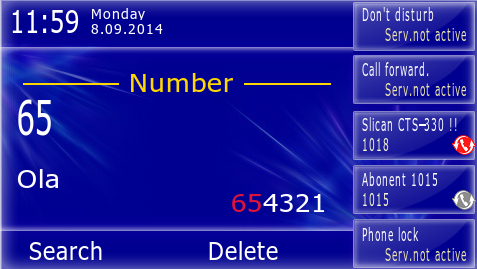
If found contact matches the one we desire, pressing Search will set it up for calling. Just pick the handset up.
If found contact is a internal number, we additionally will see its status (free, busy, DND, etc).
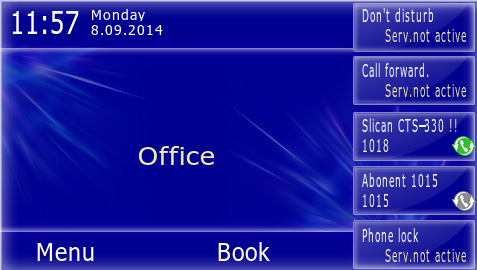
Dialing from call history
Dialing from last called list
- Press "REDIAL". Last called number will appear.
- Using keys
 or
or  you can view a list of recently dialed numbers
you can view a list of recently dialed numbers - Pick up the handset, press key
 or
or 
- System will automatically make the call to displayed number.
Warning:
Double pressing "REDIAL" will change the method of displaying call history from dialed to all. Pressing ![]() or
or ![]() will scroll through dialed, received and missed numbers. Numbers are displayed in chronological order.
will scroll through dialed, received and missed numbers. Numbers are displayed in chronological order.
To stop viewing and go back to home screen, press "ESC" or ![]() .
To go back to "Main Menu" press right contextual key "Back "
.
To go back to "Main Menu" press right contextual key "Back "
Dialing from all calls list
- Press left contextual key "MENU" or touch it on the screen.
- Again press the left key "Select" or touch it on the screen.
- Using
 or
or  choose call type you're interested in.
choose call type you're interested in.
- All calls
- Missed calls
- Received calls
- Dialed numbers (accessed also by pressing "REDIAL"
- Using keys
 or
or  search form interesting call.
search form interesting call. - Pick up the handset, press
 or
or 
- System automatically will make the call with currently displayed number.
To stop viewing and go back to home screen, press "ESC" or ![]() .
To go back to "Main Menu" press right contextual key "Back "
.
To go back to "Main Menu" press right contextual key "Back "
Additional options while dialing from call list
For each record displayed through call history, there are additional options, such as:
- "Dodaj do Prywatnej" Dodaje numer jako kontakt do książki prywatnej. Nie będzie widoczny dla innych użytkowników systemu
- "Dodaj do Publicznej" Dodaje jako kontakt numer do książki publicznej. Będzie on widoczny również dla innych użytkowników systemu
- "Przypisz klawisz" Wpisuje numer jako numer szybkiego wyboru
- "Godzina połączenia" Godzina ostatniego połączenia
- "Pokaż numer" Wyświetla numer przypisany do kontaktu
Używanie klawiszy szybkiego wyboru
W telefonie CTS-330 są do wyboru dwa rodzaje klawiszy szybkiego wyboru:
- 19 przycisków umieszczonych w pionowym rzędzie na prawej krawędzi telefonu
- 5 dotykowych przycisków rozmieszczonych na prawej krawędzi wyświetlacza dotykowego
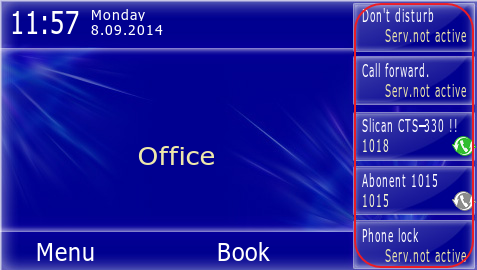
Pod względem możliwości zarówno przyciski podświetlane jak i te na wyświetlaczu są równoważne. Do każdego z nich można przypisać:
- Numer wewnętrzny
- Numer miejski
- Numer z książki
- Usługę
- Funkcję
- Linię
Różnica występuje w sposobie prezentacji działania funkcji. Dla przycisków podświetlanych czy to stan abonenta, czy też działania usługi prezentowany jest za pomocą sposobu świecenia przycisku:
- Zgaszony - Abonent jest w stanie "Wolny" lub usługa "Nieaktywna"
- Mruga wolno - Abonent jest w stanie " Dzwoni"
- Mruga szybko - Abonent jest w stanie " Uszkodzony"
- Mruga nierównomiernie - pojawiający się co kilka sekund błysk oznacza że abonent ma włączoną usługę DND
- Świeci ciągle Abonent jest w stanie "Rozmawia" lub usługa jest w stanie "Aktywna"
W przypadku przycisku na ekranie otrzymujemy pełną informację tekstową lub za pomocą ikony o stanie abonenta czy też usługi zaprogramowanej pod klawiszem
Zachowanie się telefonu po naciśnięciu przycisku zależy w głównej mierze od tego co mamy zaprogramowane pod przyciskiem i w jakim aktualnie stanie ten obiekt się znajduje , oraz od ustawienia parametru AutoDial dostępnego w Ustawieniach telefonu.
Dodatkowo telefon rozróżnia dwa sposoby naciśnięcia przycisku:
- krótkie - dłuższe od 0,1s ale krótsze niż 3s
- długie - dłuższe niż 3s
Poniżej opisano znaczenie świecenia lampek i działania które mogą zostać wykonane przez naciśnięcie przycisku w zależności od typu obiektu zapisanego pod przyciskiem.
Przycisk Abonenta lub Konta Wirtualnego
Działanie funkcji AutoDial polega między innymi na tym że nie ma rozróżniania długiego i krótkiego naciśnięcia przycisku. Stąd też niektóre z funkcjonalności nie działają przy włączonej tej usłudze.Zostało to umieszczone w tych punktach w których zmienia ona funkcjonalność przycisku.
| Stan lampki | Stan Abonenta | Krótkie naciśnięcie | Długie naciśnięcie |
|---|---|---|---|
| Zgaszona | Wolny | Gdy Auto Dial - Off wyświetla informacje o abonencie Gdy Auto Dial On natychmiastowe dzwonienie do abonenta |
Gdy Auto Dial - Off Dzwonienie do abonenta Gdy Auto Dial On funkcja nie działa |
| Mruga wolno | Dzwoni | Gdy Auto Dial - Off wyświetla informacje o abonencie Gdy Auto Dial On natychmiastowe dzwonienie do abonenta i sygnał zajętości |
Gdy Auto Dial - Off Przechwycenie połączenia od zaprogramowanego abonenta Gdy Aut Dial On funkcja nie działa. |
| Mruga szybko | Uszkodzony | Wyświetla informacje o abonencie | Komunikat słowny |
| Mruga nierównomiernie | Nie przeszkadzać - DND | Gdy Auto Dial - Off wyświetla informacje o abonencie Gdy Auto Dial On Komunikat słowny |
Komunikat słowny |
| Świeci ciągle | Rozmawia | Gdy Auto Dial - Off wyświetla informacje o abonencie Gdy Auto Dial On sygnał zajętości |
Sygnał zajętości |
Przycisk Grupy
| Stan lampki | Stan Grupy | Krótkie naciśnięcie | Długie naciśnięcie |
|---|---|---|---|
| Zgaszona | Nikt nie dzwoni do grupy i nie została osiągnięta jej maksymalna pojemność | Gdy Auto Dial Off wyświetla informacje o Grupie Gdy Auto Dial On natychmiastowe dzwonienie do Grupy |
Gdy Auto Dial - Off Dzwonienie do abonenta Gdy Auto Dial On funkcja nie działa |
| Mruga wolno | Ktoś dzwoni do grupy lub oczekuje w kolejce | Gdy Auto Dial - Off wyświetla numer dzwoniącego. Jeśli jest ich kilku każde naciśnięcie wyświetla kolejny numer. Podniesienie słuchawki w takim stanie powoduje przejęcie wywołania Gdy Auto Dial On - sygnał zajętości |
Gdy Auto Dial - Off Sygnał zajętości . |
| Mruga szybko | Uszkodzony | Wyświetla informacje o abonencie | Komunikat słowny |
| Mruga nierównomiernie | Nie przeszkadzać - DND | Gdy Auto Dial - Off wyświetla informacje o abonencie Gdy Auto Dial On Komunikat słowny |
Komunikat słowny |
| Świeci ciągle | Rozmawia | Gdy Auto Dial - Off wyświetla informacje o abonencie Gdy Auto Dial On sygnał zajętości |
Sygnał zajętości |
Przycisk Wpisu do Książki Funkcji lub Usługi
Pod klawiszami szybkiego wyboru można zaprogramować wpis z książki telefonicznej, usługę (np. DND, przekierowanie itd.) lub funkcję ( np. Słuchawki, Auto Answer) . Jeżeli pod przycisk zaprogramujemy wpis z książki telefonicznej, lampka sygnalizacyjna jest cały czas zgaszona. Lampka przy przycisku z zaprogramowaną usługą (z wyjątkiem usługi „Poczta głosowa”):
- jest zgaszona – gdy usługa lub funkcja jest nieaktywna,
- świeci się ciągle – gdy usługa lub funkcja jest aktywna.
Posługiwanie się przyciskiem
- Krótkie przyciśnięcie przycisku z zaprogramowaną usługą lub funkcją powoduje jej aktywację oraz wyświetlenie komunikatu potwierdzenia na ekranie telefonu. Kolejne krótkie przyciśnięcie przycisku dezaktywuje usługę lub funkcję.
- Krótkie przyciśnięcie przycisku z zaprogramowanym wpisem z książki telefonicznej powoduje wyświetlenie zaprogramowanego wpisu na ekranie telefonu.
- Długie przyciśnięcie przycisku z zaprogramowanym wpisem z książki telefonicznej powoduje rozpoczęcie zestawiania połączenia.
Przyciski Kanały
Przez pojęcie Kanału rozumiemy pojedynczą linię miejską, lub też wiązkę złożoną z określonego typu linii miejskich
UWAGA! Przypisanie linii do klawisza szybkiego wyboru może być zrealizowane tylko przez administratora z poziomu centrali. Nie można wykonać tego z poziomu aparatu.
Jeśli lampka przy klawiszu szybkiego wyboru z zaprogramowaną linią:
- jest zgaszona – linia jest wolna,
- świeci się ciągle – linia jest zajęta,
- miga równomiernie szybko (0,5sek. / 0,5sek.) – linia jest uszkodzona,
- miga równomiernie wolno (1sek. / 1sek.) – linia jest wywoływana.
Posługiwanie się przyciskiem
- Krótkie przyciśniecie przycisku z zaprogramowaną linią powoduje wyświetlenie na ekranie telefonu informacji o linii, w szczególności o jej nazwie i zajętości.
- Długie przyciśnięcie przycisku powoduje zarezerwowanie linii w celu wykonania połączenia przy jej wykorzystaniu. Aby wykonać takie połączenie, należy po rezerwacji linii podnieść słuchawkę lub wcisnąć przycisk SPK ON i wybrać żądany numer.
- Jeśli linia jest wywoływana ( dzwoni) to w trakcie przeglądania widzimy numer miejski który na nią dzwoni. Jeśli więcej osób dzwoni na tą linię to każde kolejne naciśnięcie przycisku powoduje wyświetlenie kolejnego numeru dzwoniącego.Podniesienie słuchawki w tym stanie powoduje przejęcie wywołania.
Udogodnienia związane z przyciskami szybkiego wyboru
Podgląd i zmiana zaprogramowania przycisku
Naciśnięcie przycisku z zaprogramowanym numerem abonenta, grupy itp powoduje wyświetlenie stanu elementu i daje możliwość zmiany zaprogramowania przez naciśniecie lewego klawisza kontekstowego. Metoda ta jednak nie sprawdzi się gdy pod przyciskiem zaprogramowana jest usługa lub funkcja, gdyż naciśnięcie przycisku spowoduje jej uruchomienie.
Dlatego też do sprawdzania stanu zaprogramowania przycisków zalecane jest naciśnięcie lewego przycisku kontekstowego Menu a następnie dowolnego przycisku programowalnego. Wyświetlona zostanie informacja o statusie przycisku i stanie elementu który jest tam zaprogramowany. W tym momencie możliwa jest zmiana przypisanej do przycisku funkcjonalności poprzez naciśnięcie lewego przycisku kontekstowego Zmień
Przejmowanie połączeń
Jeśli masz zaprogramowany pod przyciskiem numer abonenta, to możesz przejmować jego wywołania, jeśli masz do tego uprawnienia. Gdy dany abonent jest wywoływany, wystarczy przytrzymać przycisk przez około 3 sekundy, a połączenie zostanie przesłane na Twój telefon.
Jeśli masz zaprogramowaną pod przyciskiem usługę „Przejmij dzwonek” to krótkie naciśnięcie powoduje przechwycenie wywołania z dowolnego telefonu należącego do tej samej grupy PickUP.
Transfer połączenia bez jego odbierania
Można przekazać połączenie do innego abonenta lub na indywidualną/grupową pocztę głosową bez konieczności jego odbierania. Wystarczy na połączeniu przychodzącym przytrzymać przycisk do którego jest przypisany abonent lub usługa poczty głosowej/numer katalogowy grupowej skrzynki głosowej.
UWAGA!
Jeśli dla abonenta są ustawione ograniczenia w centrali, to takie przekazanie nie będzie zrealizowane.
Połączenie można również przenosić na wybrany telefon lub grupę ze spisu abonentów.W tym celu, nie podejmując połączenia, należy:
Sposób pierwszy
Sposób drugi
Dzwonienie pilnym dzwonkiem
Usługa pilny dzwonek polega na tym,że :
- jeśli abonentem docelowym jest aparat analogowy to połączenie sygnalizowane jest specjalnym rodzajem dzwonka.
- jeśli abonentem docelowym będzie telefon z serii CTS-102;CTS-202;CTS-330 wówczas wyda on krótki dźwięk ostrzegawczy oraz natychmiast przyjmie zgłoszenie uruchamiając swój głośnik systemu głośnomówiącego, jednak jego mikrofon pozostaje wyłączony. Można więc wygłosić do niego jakiś komunikat lecz nie można podsłuchać pomieszczenia w którym telefon się znajduje
Jeśli pod klawiszem jest zaprogramowany numer wewnętrzny to, aby zadzwonić na ten numer z usługą Pilny dzwonek, należy klawisz przytrzymać przez 3 sekundy.
UWAGA!
Dostępność usługi „Pilny dzwonek” zależy od uprawnień, jakie posiada abonent.W przypadku braku uprawnień abonent korzystający z tej usługi wykonuje połączenie,a po stronie odbiorcy odzywa się zwykły dzwonek.